文章詳情頁
win10系統解決桌面右下角不顯示網絡圖標問題的方法
瀏覽:130日期:2023-03-23 08:03:25
相信很多小伙伴都在使用win10系統,這款操作系統給用戶提供了可視化的操作界面,而且功能和性能都很完善,使用起來十分方便。我們在使用這款操作系統的過程中,一般情況下電腦桌面的右下角會顯示網絡圖標。但是有時候不知道什么原因,電腦桌面右下角的網絡圖標不見了,這給我們使用電腦造成了不便,因此需要解決這個問題。鑒于很多小伙伴不知道怎么解決該問題,那么接下來小編就給大家詳細介紹一下win10系統解決桌面右下角不顯示網絡圖標的具體操作方法,有需要的朋友可以看一看。

1.首先打開電腦,點擊電腦桌面左下角的開始圖標按鈕打開開始菜單,我們在開始菜單的左側點擊“設置”選項。
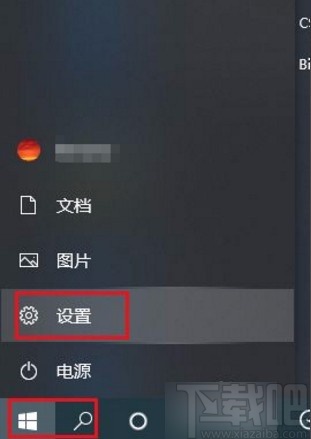
2.然后就會進入到設置頁面,我們在頁面上找到“個性化”選項,點擊這個選項再進行下一步操作。
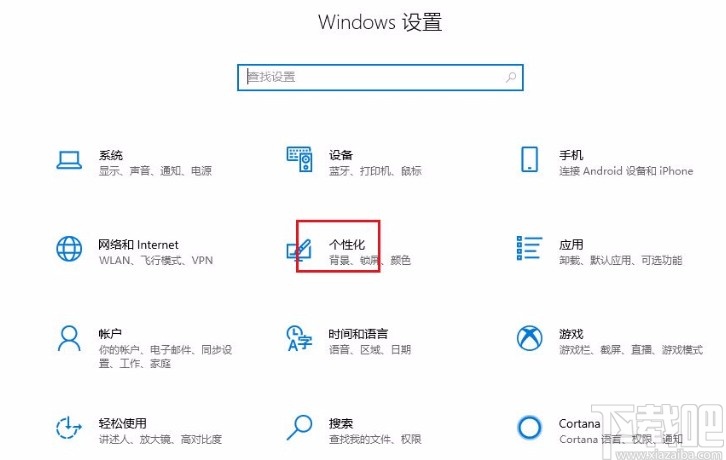
3.接著在個性化頁面中,我們在頁面左側找到“任務欄”選項,點擊它就可以進入到任務欄頁面。
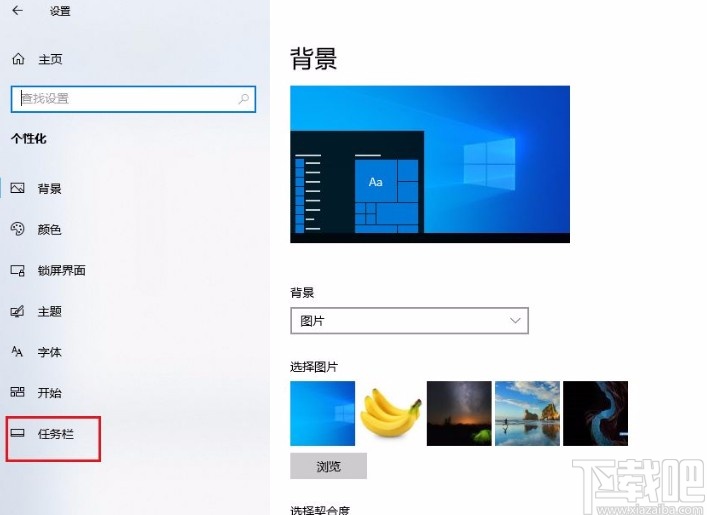
4.接下來在任務欄頁面中,我們在頁面上找到“選擇哪些圖標顯示在任務欄上”選項,點擊它就可以了。
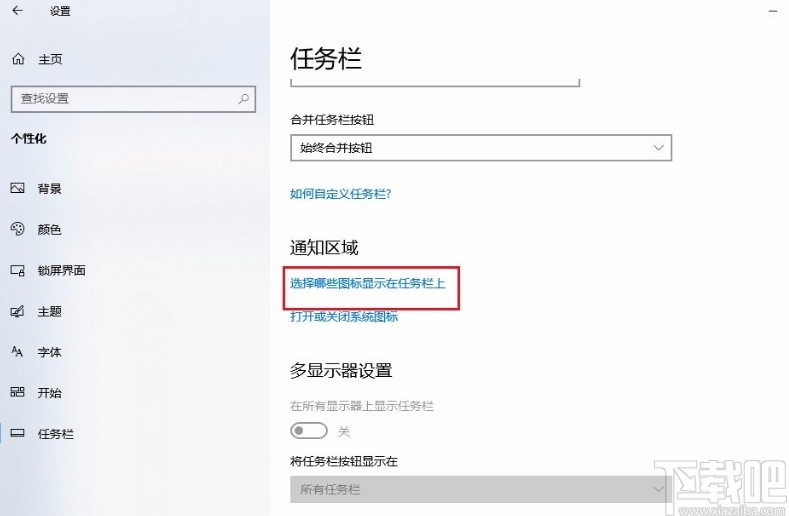
5.最后我們就會看到下圖所示的界面,在界面上找到“網絡”選項,點擊該選項后面的開關按鈕將其打開,就可以重新將網絡圖標顯示在桌面右下角了。
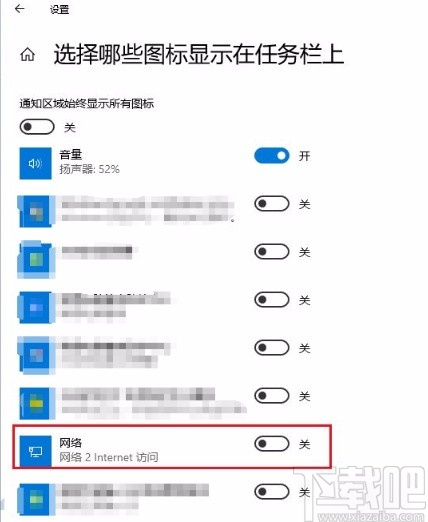
以上就是小編給大家整理的win10系統解決桌面右下角不顯示網絡圖標問題的具體操作方法,方法簡單易懂,有需要的朋友可以看一看,希望這篇教程對大家有所幫助。
相關文章:
1. Win10系統下IE內核故障的解決技巧2. 校園網怎么安裝win10?校園網安裝win10系統攻略3. Win10系統如何取消遠程桌面賬戶密碼登錄?4. Win10 20H2怎么升級21H1 怎么升級win10系統版本到21H15. 如何在Win10系統使用Python3連接Hive6. Win10系統如何安裝DeskScapes?Win10系統安裝DeskScapes的方法7. Win10系統出現http.sys藍屏怎么辦?Win10系統出現http.sys藍屏的解決方法8. win10系統更改屏幕刷新頻率的方法9. 聯想ThinkPad X270筆記本如何使用硬盤安裝Win10系統?10. 已激活的win10系統提示許可證過期的解決方法
排行榜

 網公網安備
網公網安備